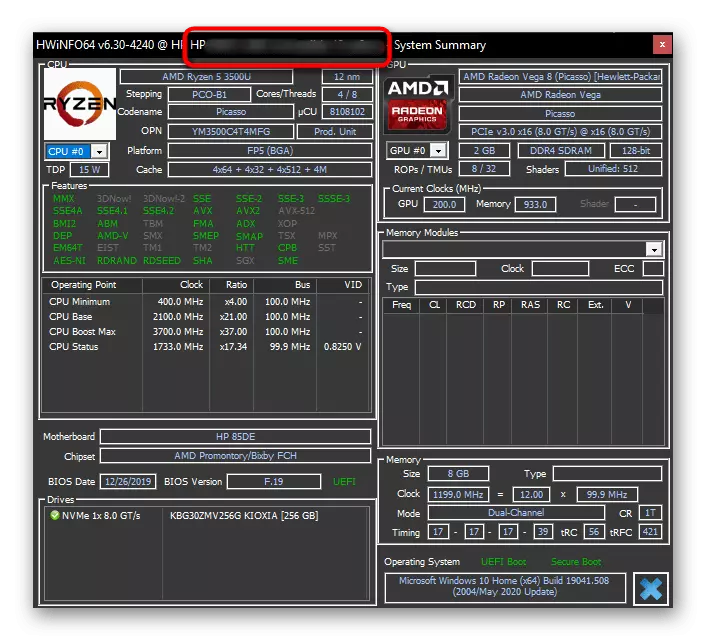နည်းလမ်း 1 - လက်ပ်တော့အိမ်ရာတွင်သတင်းအချက်အလက်
သတင်းအချက်အလက်များကိုလက်တော့ပ်များ၏ပူးတွဲချက်ကိုအသုံးပြုသည်, Device Model အတိအကျကိုရှာဖွေရန်ခွင့်ပြုသည်။ HP Pavilion Series သည်ခြွင်းချက်မဟုတ်ပါ။ ဤလက်ပ်တော့ပ်အသစ်သည်မည်သို့အသစ်များပေါ် မူတည်. လိုအပ်သောသတင်းအချက်အလက်များသည်စတစ်ကာပေါ်တွင်သို့မဟုတ်ရင်းနှီးသောကမ္ပည်းစာသို့မဟုတ်ဘက်ထရီအောက်၌ရှိသည်။
Laptops အဟောင်း, ရှာဖွေရေးနေရာသည်စတစ်ကာများဖြစ်သည်။ HP သည် install လုပ်ထားသောလိုင်စင်ရသည့် 0 င်းဒိုးကိုအတည်ပြုပေးသောတစ်ခုနှင့်သီးခြားစီကော်။ အောက်ကဥပမာမှာသင်ဟာဒီစတစ်ကာများရဲ့သင်္ကေတနဲ့ဒီစတစ်ကာများရဲ့ option ကိုတွေ့ရတယ်။

လက်ပ်တော့ပ်များကသင်နားလည်ပြီးဖြစ်သောကြောင့် Condilion Model ကိုသတ်မှတ်ခြင်းမရှိပါ - ခြွင်းချက် DM3 အတွက် Pavilion ပုံစံအတိအကျကိုသတ်မှတ်ခြင်းမရှိပါ။ ၎င်းသည် "မော်ဒယ်" သည်ဗားရှင်းအတိအကျကိုရှာဖွေရန်ခွင့်ပြုသည်။ ၎င်းသည်သတ်မှတ်ချက်များကိုဆုံးဖြတ်ရန်သို့မဟုတ်တစ်ခုသို့မဟုတ်တစ်ခုအတွက်ကုမ္ပဏီ၏ပံ့ပိုးမှုနှင့်ဆက်သွယ်ရန်ဖြစ်နိုင်သည်။ ထိုကဲ့သို့သောရှင်းလင်းချက်သည်မ 0 ယ်ခင်နှင့်စတိုးဆိုင်များကို 0 ယ်ယူခြင်းမပြုမီအကူအညီများပေးလိမ့်မည်။ အမှတ်အသား ("ထုတ်ကုန်") - သတင်းအချက်အလက်ရှာဖွေရန်အခြားရွေးချယ်စရာ။ ၎င်းကို သိ. အင်တာနက်ပေါ်မှသတင်းအချက်အလက်များကိုရှာဖွေပြီး HP Caliper နှင့်ဆက်သွယ်နိုင်သည်။
စတစ်ကာများမရှိပါကအိမ်ရာသို့တိုက်ရိုက်အသုံးပြုထားသောလိုချင်သောအချက်အလက်များကိုရှာဖွေပါ။ HP မော်ဒယ်ပေါ် မူတည်. စာသားနှင့်သတင်းအချက်အလက်များသည်ကွဲပြားသော်လည်း parameters များကို "မော်ဒယ်" နှင့် "prodid" / "prodid" ကိုရှာဖွေရန်မခက်ခဲပါ။

အခြားအကြောင်းပြချက်များမဆိုစတစ်ကာများမပါဘဲကျန်ရှိသောပစ္စည်းများသည်ဘက်ထရီကိုဖယ်ရှားရန်လိုအပ်လိမ့်မည်။ ဤသို့ပြုလုပ်ရန်တံခါးပေါက်ကိုဆန့ ်. ဘက်ထရီကိုကိုင်ထားခြင်း, ဘေးဘက်သို့ကိုင်ထားပါ, ၎င်းကိုဖယ်ရှား။ စာသားကိုရှာဖွေပါ။ ယခင်ဖြစ်ရပ်များတွင်ကဲ့သို့ပင်သင် "မော်ဒယ်" နှင့် "ထုတ်ကုန်" ကိုရှာသင့်သည်။ အကယ်. လက်တော့ပ်ကိုခြိမ်းခြောက်ပါကဆောင်းပါး၏နောက်နည်းစနစ်များကိုသွားပါ။

နည်းလမ်း 2: Console Team
အကယ်. ၎င်းသည်အမြင်အာရုံစစ်ဆေးခြင်းမှမဖြစ်နိုင်ပါက operating system ၏လုပ်ဆောင်ချက်များကိုသင်အသုံးပြုနိုင်သည်။ ပထမ ဦး စွာထိုကဲ့သို့သောကိရိယာမှာ console တစ်ခုဖြစ်သော်လည်း၎င်းအားကျေးဇူးတင်ပါသည်, လက်ပ်တော့ပ်ပူးတွဲမည့်လိုင်းအမည်ကိုသာဆုံးဖြတ်ရန်ဖြစ်နိုင်သည်။
- ဥပမာအားဖြင့် "command line" ကိုဖွင့်ပါ, ဥပမာ "Start" ရှိ application ၏အမည်ကိုရှာဖွေခြင်း။
- ထိုကဲ့သို့သော command ကိုရေးပါ (သို့မဟုတ်ကူးယူခြင်းနှင့်ကူးယူခြင်းနှင့်ကူးထည့်ပါ): WMIC csproduct ကိုအမည်ပေးပါ။ နာမည်ကိုနောက်လိုင်းတွင်ပေါ်လာရန် Enter ကိုနှိပ်ပါ။ သင်နားလည်ပြီးပါကဤ command သည်နည်းပညာဆိုင်ရာသတ်မှတ်ချက်များနှင့်ကွဲပြားသောမော်ဒယ်များပါ 0 င်သည့်လက်တော့ပ်လိုင်း၏အမည်ကိုသာဖော်ပြသည်။ ဥပမာအားဖြင့်, မင်းကိုအုပ်စိုးရှင်ကို HP Pavilion 13-ANESXXX အဖြစ်သတ်မှတ်သည်။ ဤ "Iks" တွင်ဤ "Iks များ" တွင်ပစ္စည်းများစွာနှင့်၎င်းတို့အောက်တွင်ဝှက်ထားသောမော်ဒယ်အမည်ကိုမပြပါ။ ၎င်းသည်ကိရိယာနှင့်ပတ်သက်သောအထွေထွေအချက်အလက်ရရှိရန်လုံလောက်သော်လည်းသင်တိကျသောအချက်အလက်များလိုအပ်ပါကဤအကြောင်းအရာ၏အခြားနည်းလမ်းများကိုသုံးပါ။
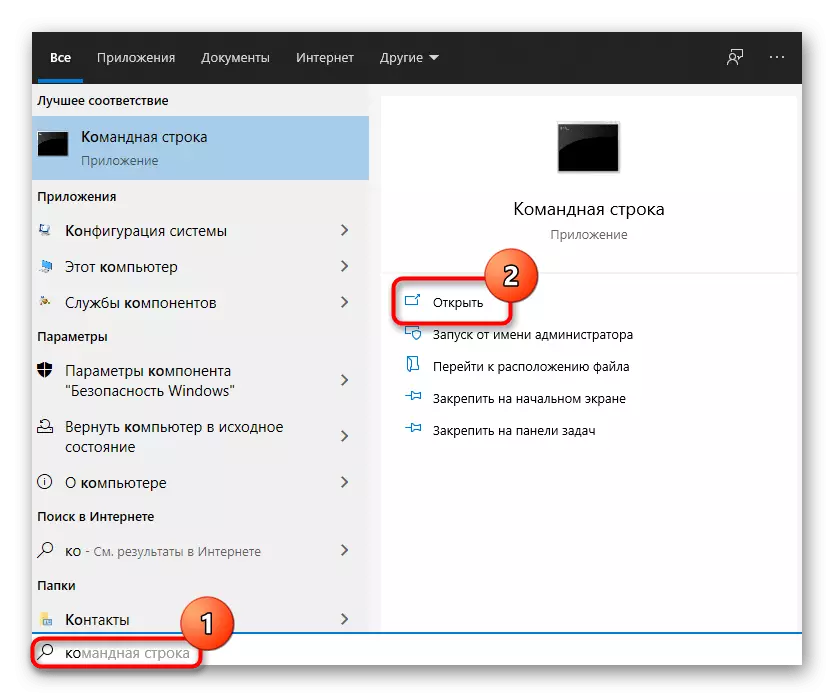
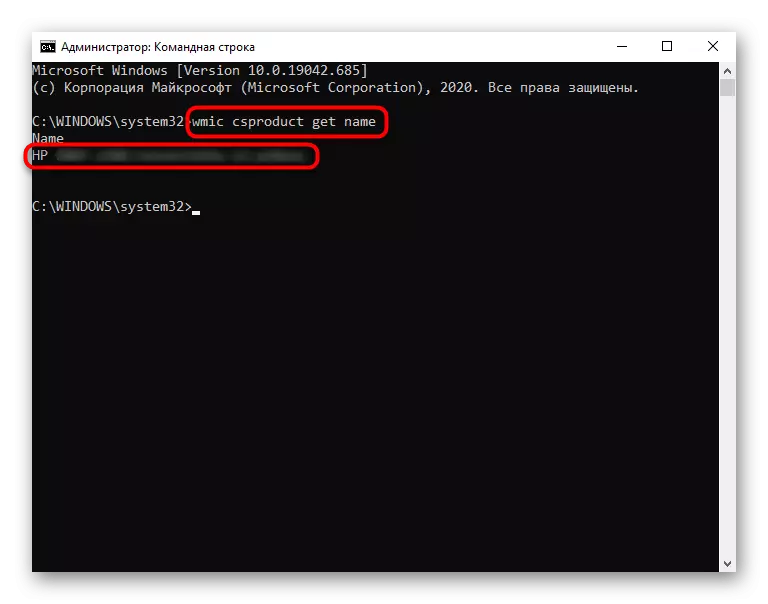
နည်းလမ်း 3- "System Information"
ယခင်တစ်ခုနှင့်ဆင်တူရွေးချယ်မှုတစ်ခု, သို့သော်မှတ်မိခြင်းနှင့်အကောင်အထည်ဖော်ရန်ပိုမိုရိုးရှင်းပါသည်။
- တပ်မက်လိုချင်သော 0 င်းဒိုးကိုဖွင့်ရန် Win + R keys ကို clamp, MSINFO32 command ကိုလယ်ပြင်၌ထည့်ပြီး OK ကိုနှိပ်ပါ။ "သတင်းအချက်အလက်သတင်းအချက်အလက်" application ကို၎င်း၏အမည်အားဖြင့် "start" မှတဆင့်ကိုလည်းတွေ့နိုင်ပါသည်။
- အဆိုပါ "မော်ဒယ်" လိုင်းကအရင်နည်းလမ်းကနေ console အဖွဲ့ကိုထောက်ပံ့ပေးတဲ့တူညီတဲ့အရာကဖော်ပြသည်။ ကွန်ယက်တစ်ခုတွင်လက်ပ်တော့ပ်ဝိသေသလက္ခဏာများကိုရှာဖွေတွေ့ရှိနိုင်သည့်အမှတ်အသားတစ်ခုရရှိရန်သို့မဟုတ် 4 င်း၏ပုံစံကိုရှာဖွေနိုင်သည့်အတွက် sku system line ကိုဖတ်ရှုပါ။ များသောအားဖြင့်စာလုံးသင်္ကေတသို့သွားသောစာလုံးများလုံလောက်စွာရှိသည်။
- Sku System field မှ copy copy copy ကို browser ၏ရှာဖွေရေး string ကိုဖြည့်ဆည်းပေးနိုင်ပြီး HP Pavilion ၏အတိအကျအမည်နှင့်၎င်း၏တစ် ဦး ချင်းစီ၏ဝိသေသလက္ခဏာများကိုရှာဖွေနိုင်သည်။
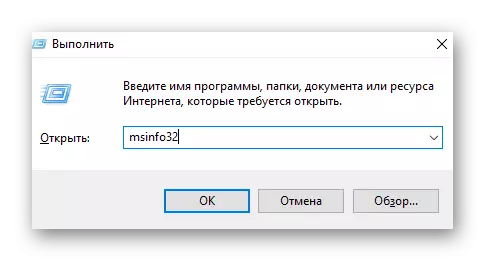
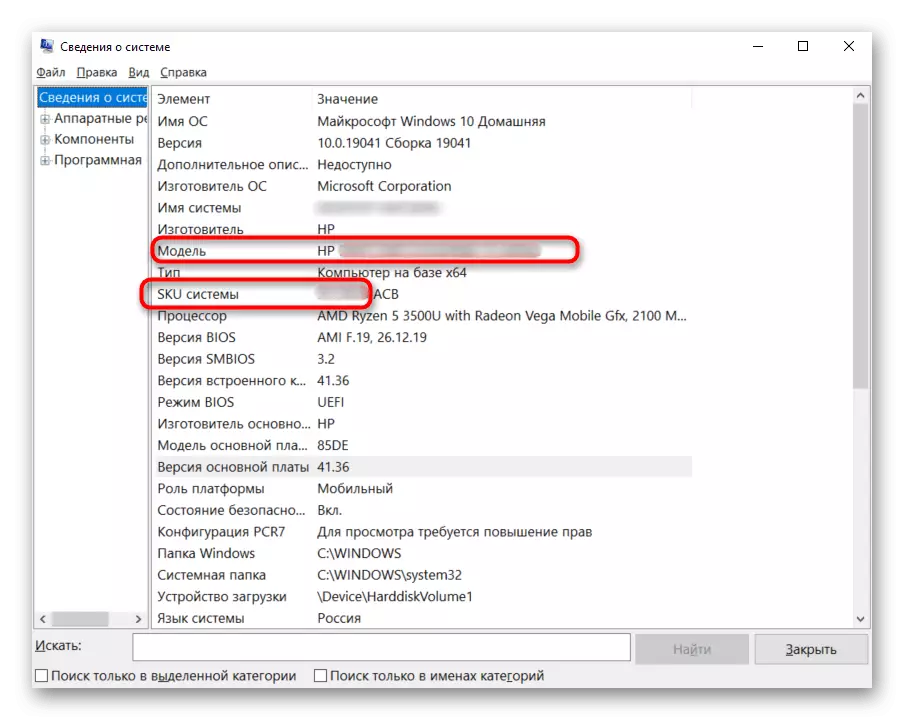

နည်းလမ်း 4- "ရောဂါရှာဖွေခြင်း"
အမှတ်အသားမရှိဘဲ HP Pavilion လက်ပ်တော့ပ်လိုင်းကိုသာသိကျွမ်းသောသူများအတွက် DirectX Diagnostics Tool ကိုသုံးနိုင်သည်။
- လျှောက်လွှာသည်ယခင်တစ်ခုကဲ့သို့ရှာဖွေခြင်းကို "start" တွင်အမည်ဖြင့်အမည်ဖြင့် "Run" 0 င်းဒိုး (Win + R keys) နှင့် DXDIAG command များကို အသုံးပြု. အသုံးပြုသည်။
- သတင်းအချက်အလက်တိုတောင်းသောအချက်အလက်များအပြီးတွင်သတင်းအချက်အလက်များကိုသင်နှင့်၎င်းတို့အနက် "ကွန်ပျူတာ" လိုင်းကိုတွေ့ရလိမ့်မည်။ ၎င်းသည်လက်တော့ပ်၏အမည်ကိုပြသသည်။

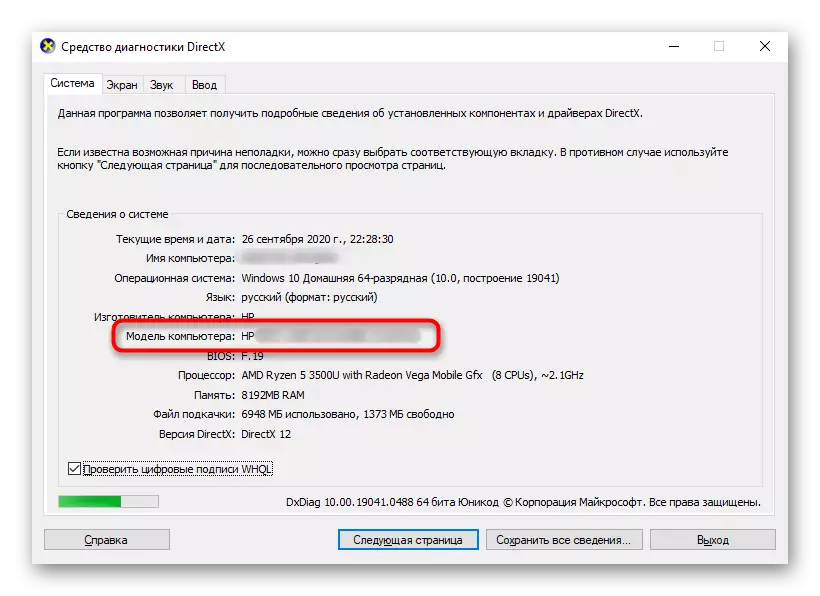
နည်းလမ်း 5 - BIOS တွင်ရှာဖွေပါ
HP လက်တော့ပ်အများစုသည်မော်ဒယ်တိကျသောမော်ဒယ်နှင့်အမှတ်အသားကို BIOS မှတစ်ဆင့်ရှာဖွေရန်ဖြစ်နိုင်သည်။ လိုအပ်သောအချက်အလက်များကိုရယူရန်အဆင်ပြေသည်, operating system ကိုအပိုဆောင်းဆော့ဖ်ဝဲများကိုအသုံးမပြုပါ။
စည်းမျဉ်းတစ်ခုအနေဖြင့်ဤကုမ္ပဏီ၏လက်တော့ပ်များတွင် BIOS ပစ်လွှတ်ခြင်းသည် F10 Key နှင့်ကိုက်ညီသည်။ BIOS မပြေးသည်အထိလက်ပ်တော့ပ်ကိုဖွင့်သောအခါ၎င်းကိုမြန်မြန်ဆန်ဆန် နှိပ်. အကြိမ်ကြိမ်နှိပ်လိုက်ပါ။ အကယ်. ဤသော့သည်အလုပ်မလုပ်ပါက system boot လုပ်ခြင်းမရှိသေးပါကအခြားလိမ်းသောသော့များနှင့်ပေါင်းစပ်မှုများကိုစာရင်းပြုစုထားသည့်အခြားဆောင်းပါးတစ်ပုဒ်ကိုဖတ်ပါ။
ဆက်ဖတ်ရန်: HP Laptop ပေါ်တွင် BIOS သို့ BIOS သို့ဝင်ရောက်နည်း
သင်လိုအပ်သည့်အချက်အလက်များသည်ပထမဆုံး tab တွင် "Main" ဖြစ်သည်။ "ကုန်ပစ္စည်းအမည်" string သည်သင်၏ပိုင်ဆိုင်သည့်လက်ပ်တော့ပ်လိုင်းကိုပြသသည်။ အဆိုပါအမှတ်အသား "ထုတ်ကုန်အရေအတွက်" string ကိုမှာတည်ရှိပါတယ်။ မှတ်သားသင့်သည်မှာ ID နှင့်ဒုတိယမျဉ်းသည်အမြဲတမ်းမဟုတ်ပါ။
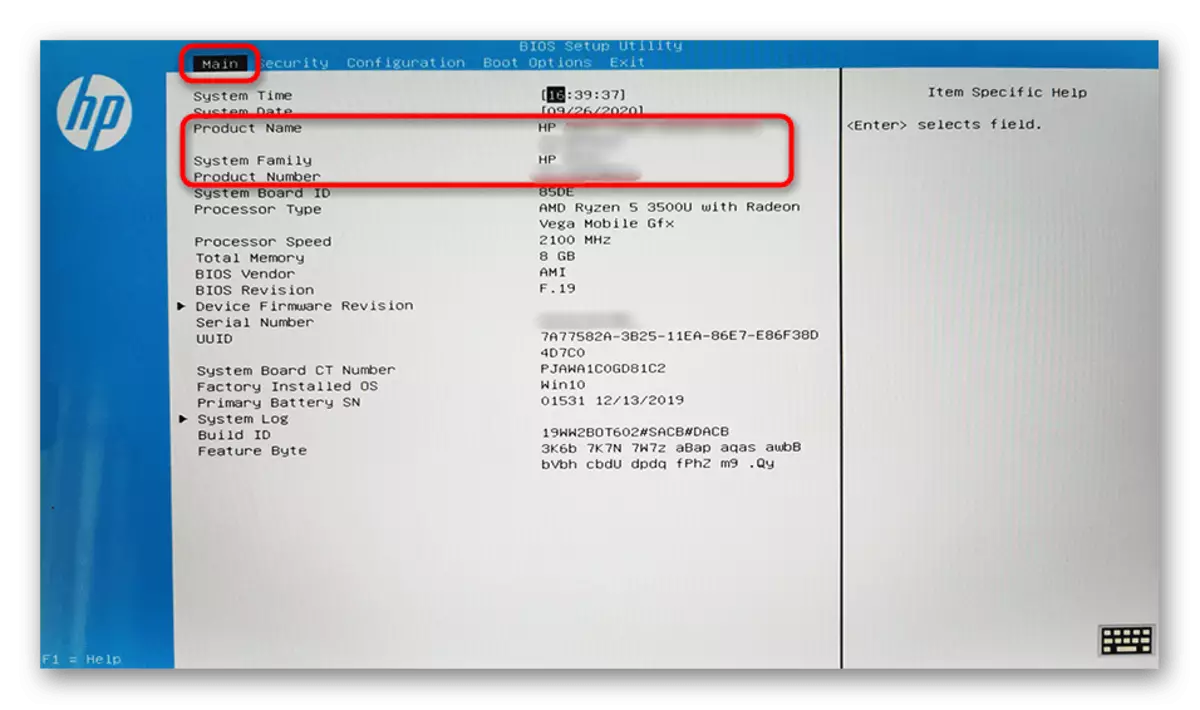
အမှတ်အသားကိုအသုံးပြုခြင်း, ရှာဖွေရေးအင်ဂျင်ရှိမော်ဒယ်အမည်ကိုရှာဖွေပါ။ ၎င်းကိုမည်သို့ပြုလုပ်ရမည်ကိုရှာဖွေသည်။ 3 ကိုနည်းလမ်း 3 တွင်ပြထားသည်။
နည်းလမ်း 6: Applications Applications
လက်တော့ပ်များထုတ်လုပ်သူတစ် ဦး စီသည်အမှတ်တံဆိပ်အသုံးချပရိုဂရမ်များကိုသတ်မှတ်ထားသည်။ HP သည်ခြွင်းချက်မဟုတ်ပါ။ ပရိုဂရမ်များစာရင်းတွင်စက်ပစ္စည်းပုံစံအတိအကျအမည်ရှိသည့်နေရာများရှိသည်။ ဖြန့်ချိမှု, စီးရီးနှင့်စည်းမျဉ်းစည်းကမ်းများ၏နှစ်ပေါ် မူတည်. ဤပရိုဂရမ်များသည်ကွဲပြားနိုင်သည်, ထို့ကြောင့်လူကြိုက်များသောရွေးချယ်စရာများအားလုံးကိုစဉ်းစားပါ။
အကယ်. သင်သည်ကော်ပိုရိတ်ဆော့ဖ်ဝဲကို HP မှဖယ်ရှားပါကဤနည်းလမ်းကိုကျော်ပါ။
- HP စနစ်ဖြစ်ရပ် utility ကိုပထမ ဦး ဆုံးထိုကဲ့သို့သော utility ဖြစ်ပါတယ်။ ၎င်းသည်အလုပ်တစ်ခုတည်းသာရှိသည်။ လက်ပ်တော့ပ်ပေါ်တွင်အချက်အလက်များကိုပြသသည်။ applications များစာရင်း (သို့) အမည်များစာရင်းတွင် "Start" တွင်ရှာဖွေခြင်းကိုဖွင့်ပါ။

ပထမလိုင်းသည်ပုံစံကိုနောက်တစ်ကြိမ်တွင်ပုံစံအတိအကျကိုမသတ်မှတ်ဘဲနောက်တစ်ကြိမ်ဖြစ်သည်။ ဒုတိယရလဒ်မှာသင်အင်တာနက်ပေါ်တွင်သင်လိုအပ်သောသတင်းအချက်အလက်များကိုရှာဖွေနိုင်သောအမှတ်အသားကိုဖော်ပြထားသည်။
- နောက်ထပ်လူကြိုက်များသောပရိုဂရမ် - HP Support Assistant ။ "Start" မှတဆင့်ဖွင့်ပါ။

ပင်မတော်ပင်မ 0 င်းဒိုးတွင်သင်လိုင်း၏အမည်ကိုတွေ့လိမ့်မည်။
- HP PC Hardware Diagnostics Windows application သည်လုပ်ငန်းကိုဖြေရှင်းလိမ့်မည်။ တစ် ဦး က nuance - ၎င်းကိုအုပ်ချုပ်ရေးမှူးအခွင့်အရေးနှင့်အတူဖွင့်ပါ, သို့မဟုတ်ပါကဖွင့်လှစ်မည်မဟုတ်ပါ။ ဒီလိုလုပ်ဖို့ညာဘက် mouse ခလုတ်ကိုနှိပ်ပြီး "အုပ်ချုပ်ရေးမှူးထံမှပြေး" ကိုရွေးပါ။

"System Information" tab သို့ပြောင်းရန်လိုအပ်သည့် "မော်ဒယ်" လိုင်းတွင်ပြသထားသည့်နေရာတွင်ပြသထားပြီး ID သည် "အမှတ်အသား" တွင်ရှိသည်။
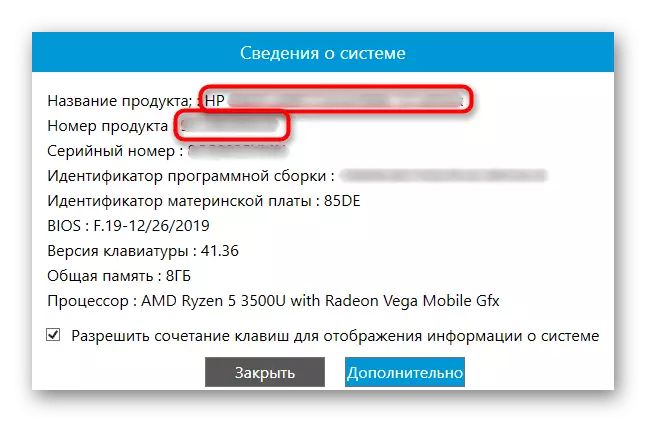

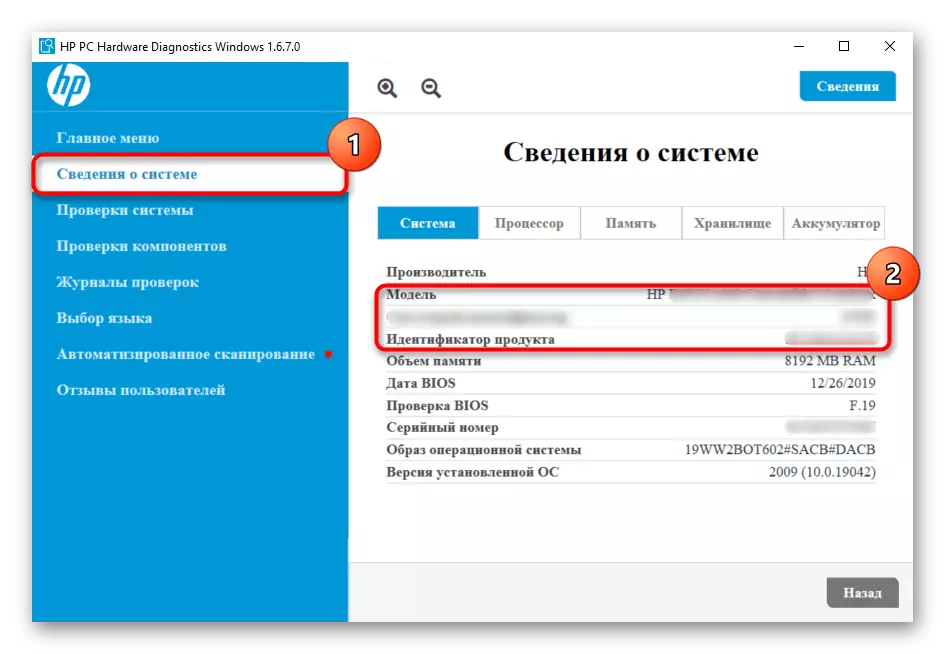
ID သည်သင့်အားကွန်ယက်ပေါ်တွင်ရှာဖွေမှုမှတစ်ဆင့်ပုံစံအတိအကျကိုဆုံးဖြတ်ရန်ခွင့်ပြုရန်ခွင့်ပြုသည် (နည်းလမ်း 3 ကိုကြည့်ပါ) မှလွဲ. ရွေးချယ်စရာများကိုလိုင်းမှမပြသပါက,
နည်းလမ်း 7 - တတိယပါတီဆော့ဖ်ဝဲ
အနိမ့်ဆုံး option ကို, သို့သော်ထိုက်တန်သောဖော်ပြချက်။ သံအဓိပ္ပာယ်ဖွင့်ဆိုသည့်အစီအစဉ်များ (Aida64, Hwinfo စသဖြင့်) သည်လက်ပ်တော့ပ်အမည်ကိုထုတ်ပေးသည်။ သို့သော်များသောအားဖြင့်အုပ်စိုးရှင်ဖြစ်သည်။
အလားတူ application များကို download လုပ်ခြင်းသည်မော်ဒယ်အမည်ကိုရှာဖွေရန်အတွက်သာအဓိပ္ပာယ်မရှိပါ။ ကျွန်ုပ်တို့သည်အခြားရွေးချယ်စရာ 6 ခုခန့်စဉ်းစားသည်ကတည်းကအဓိပ္ပာယ်မရှိပါ။ မည်သို့ပင်ဆိုစေကာမူသင်သည်ထိုကဲ့သို့သောအစီအစဉ်များကို install လုပ်ထားပြီးပြီဆိုပါစို့။
အမြဲတမ်းနီးပါးအမြဲတမ်းမော်ဒယ်၏အမည်ကိုစနစ်သို့မဟုတ်ကွန်ပျူတာပေါ်တွင်အခြေခံဒေတာနှင့်အတူ tab ပေါ်တွင်ဖြစ်ပါတယ်။ များသောအားဖြင့်သာမန် Non-standard မဟုတ်သောနေရာများရှိသည်။ ထိုတွင်ဖော်ပြထားသည့်အတိုင်းဖော်ပြထားသောနေရာများရှိသည်။ အောက်ဖော်ပြပါမျက်နှာပြင်၏တည်နေရာကိုပြတင်းပေါက် header ၏တည်နေရာကိုပြသသည်။